iOS 16 змінює спосіб запису та надсилання звукових повідомлень на вашому iPhone – ось як це зараз працює
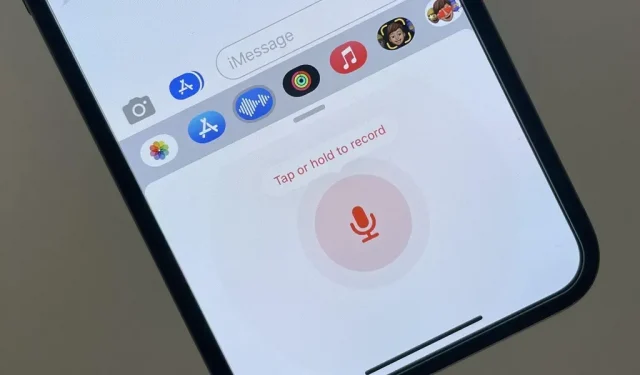
Щоб записати звукове повідомлення в програмі «Повідомлення» на iOS 15, потрібно натиснути й утримувати кнопку звукового повідомлення в полі введення тексту розмови. Потім ви можете відпустити його, щоб переглянути його перед надсиланням, або проведіть пальцем угору, щоб надіслати зараз. Це більше не стосується iOS 16 для iPhone.
Кнопку звукового повідомлення в полі введення тексту було замінено новою кнопкою «Диктування» в iOS 16, тому, якщо ви спробуєте використати її для надсилання звукового повідомлення, ви нічого не досягнете. Якщо ви спробуєте натиснути й утримувати піктограму мікрофона для диктування, iOS вкаже, що кнопку звукового повідомлення переміщено в панель програм. Навіть якщо панель програм прихована, iOS відобразить її, щоб показати нову кнопку.
Ця зміна також з’являється в iPadOS 16.1 для iPad, яка все ще перебуває в бета-версії.
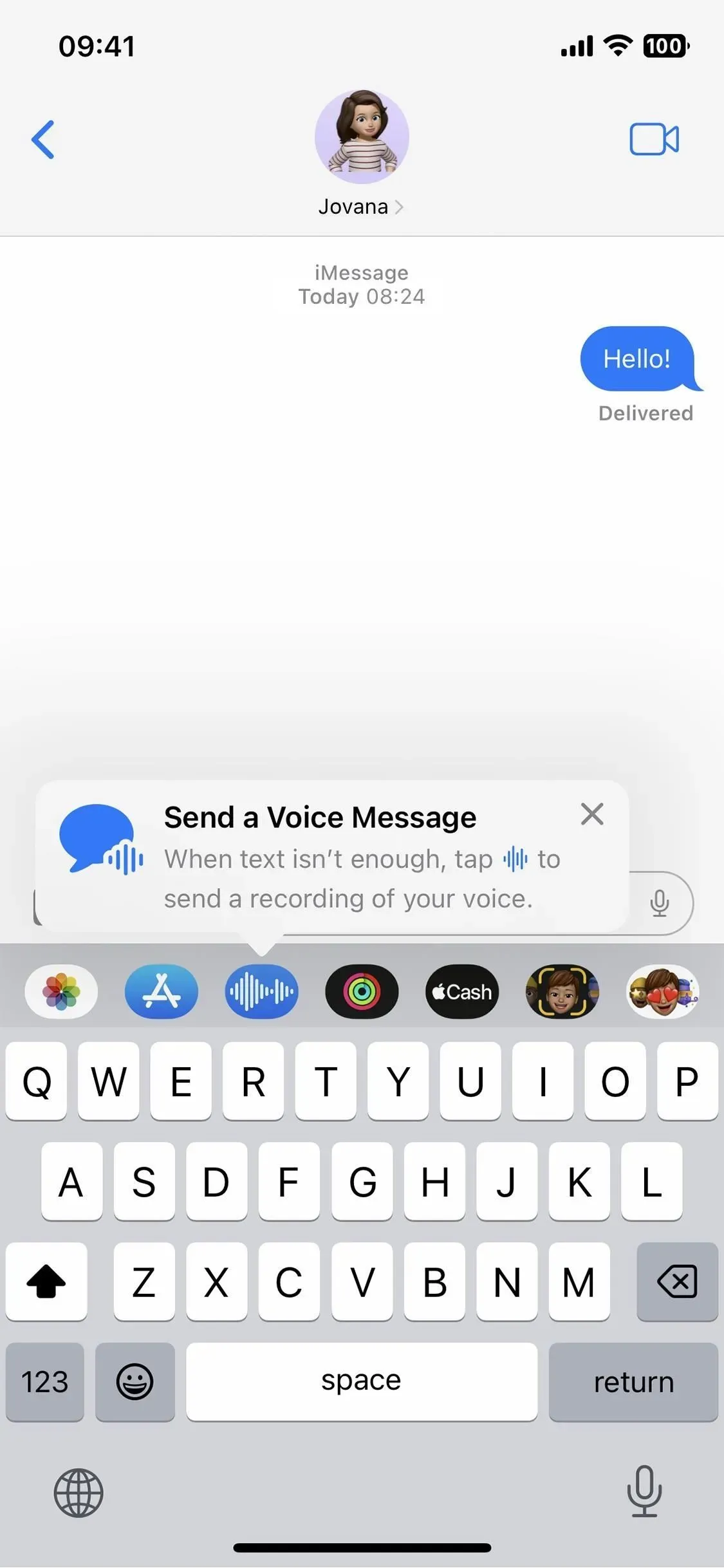
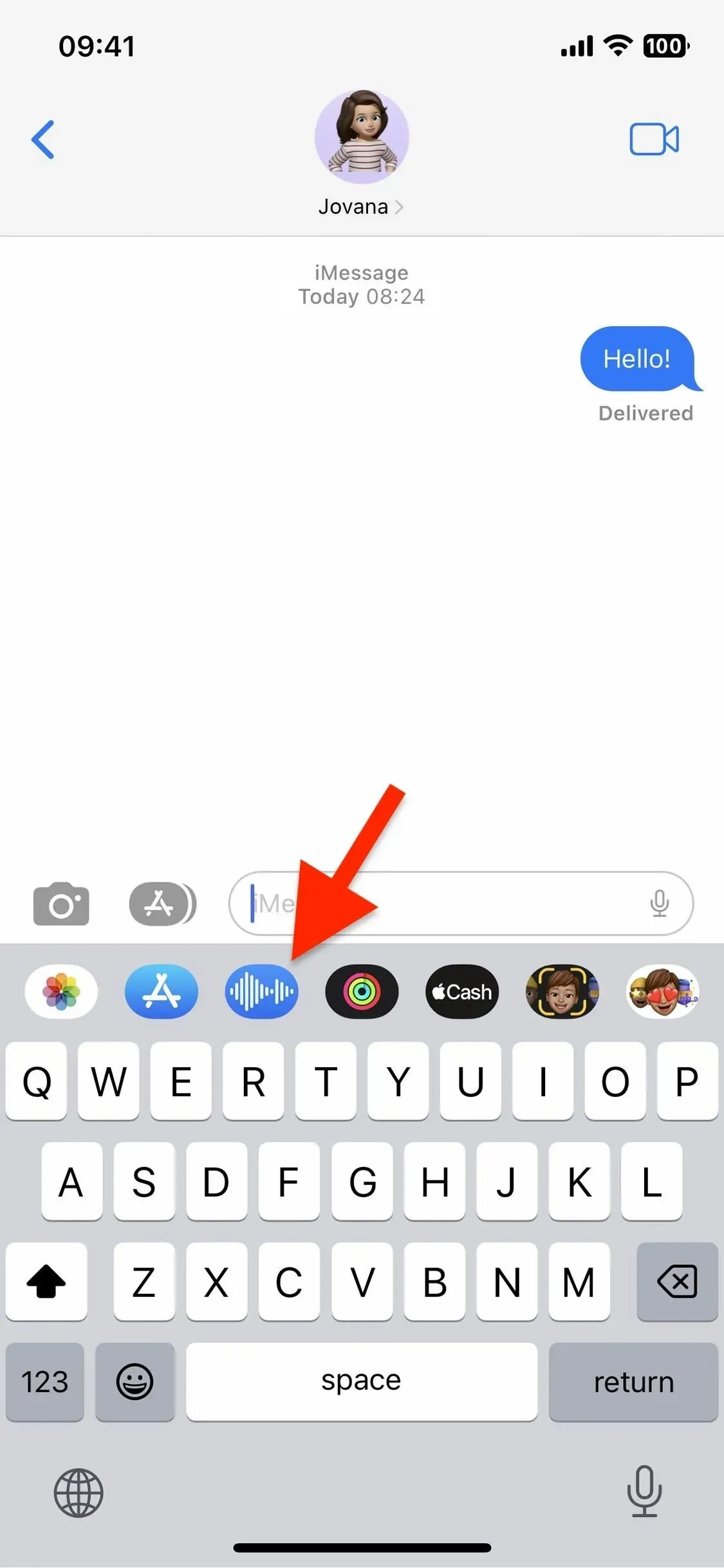
Використання програми «Аудіоповідомлення».
Коли ви відкриєте нову програму «Аудіоповідомлення» в панелі програм, її інтерфейс замінить вашу клавіатуру. Ви можете провести пальцем угору або двічі торкнутися значка розгортання, щоб відобразити часову шкалу, а потім провести пальцем униз або двічі торкнутися значка згортання, щоб згорнути перегляд. У будь-якому поданні ви можете надіслати звукове повідомлення двома способами.
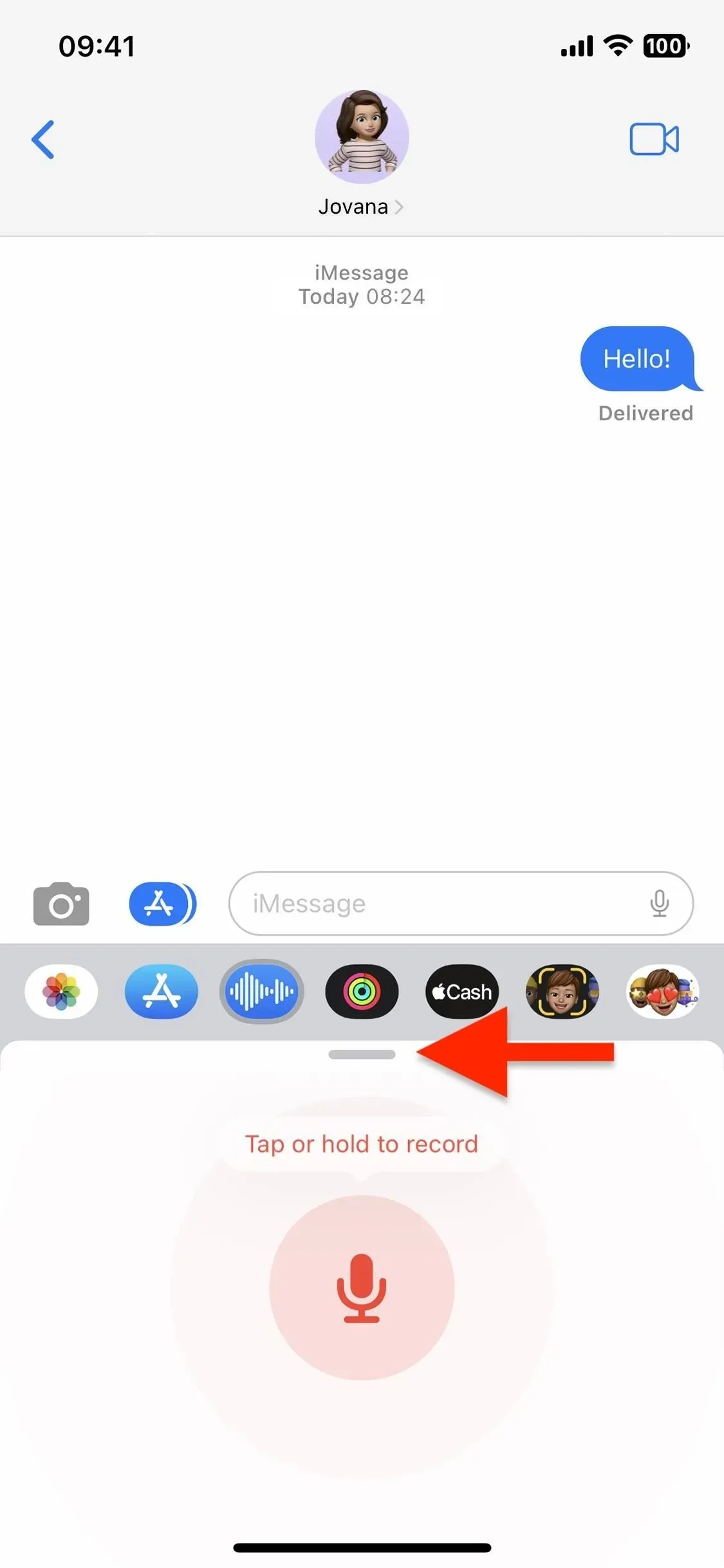
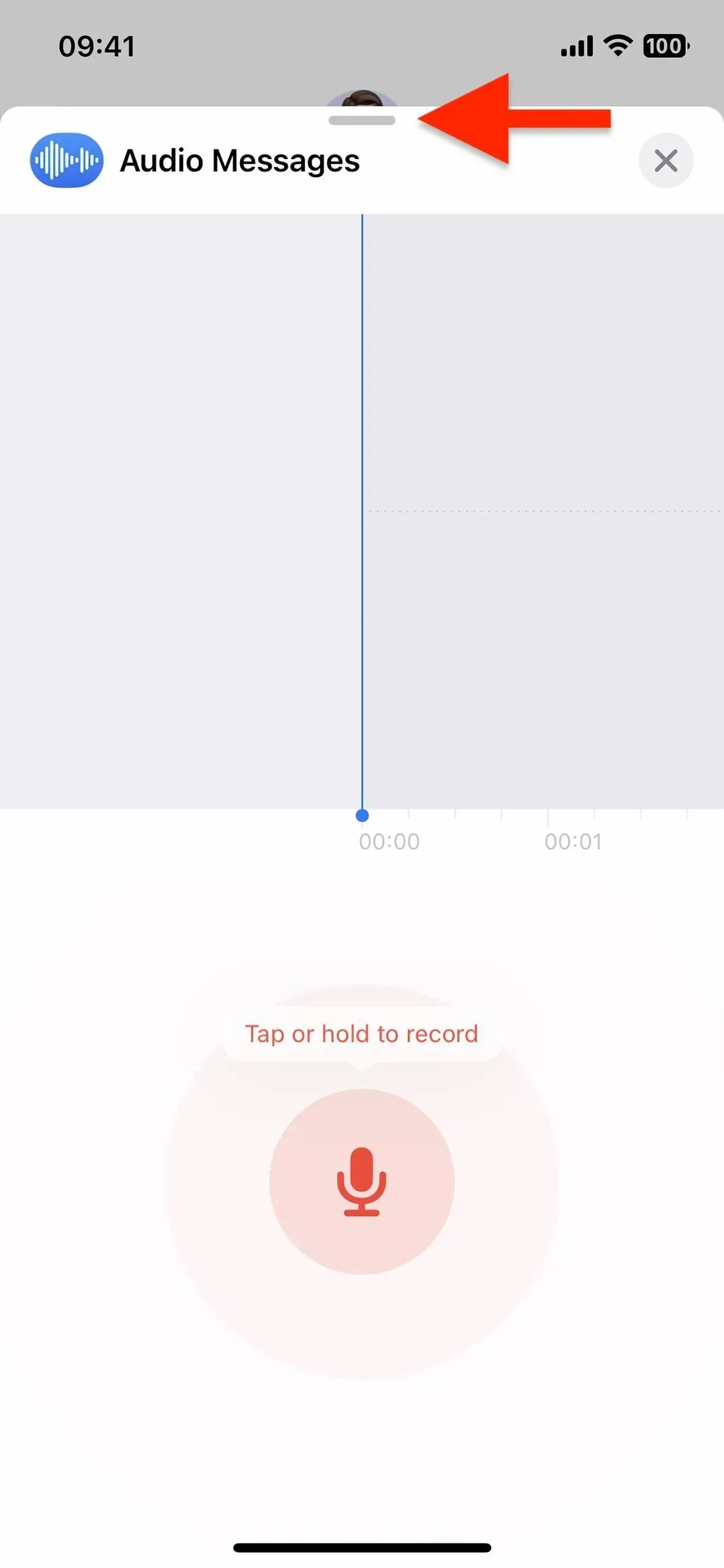
Варіант 1: торкніться, щоб записати
- Натисніть кнопку мікрофона, щоб почати запис.
- Натисніть кнопку зупинки, коли закінчите.
- Натисніть кнопку відтворення, щоб переглянути звукове повідомлення перед його надсиланням, X у полі введення тексту, щоб скасувати запис, або кнопку «Надіслати» у полі введення тексту, щоб надіслати звукове повідомлення.
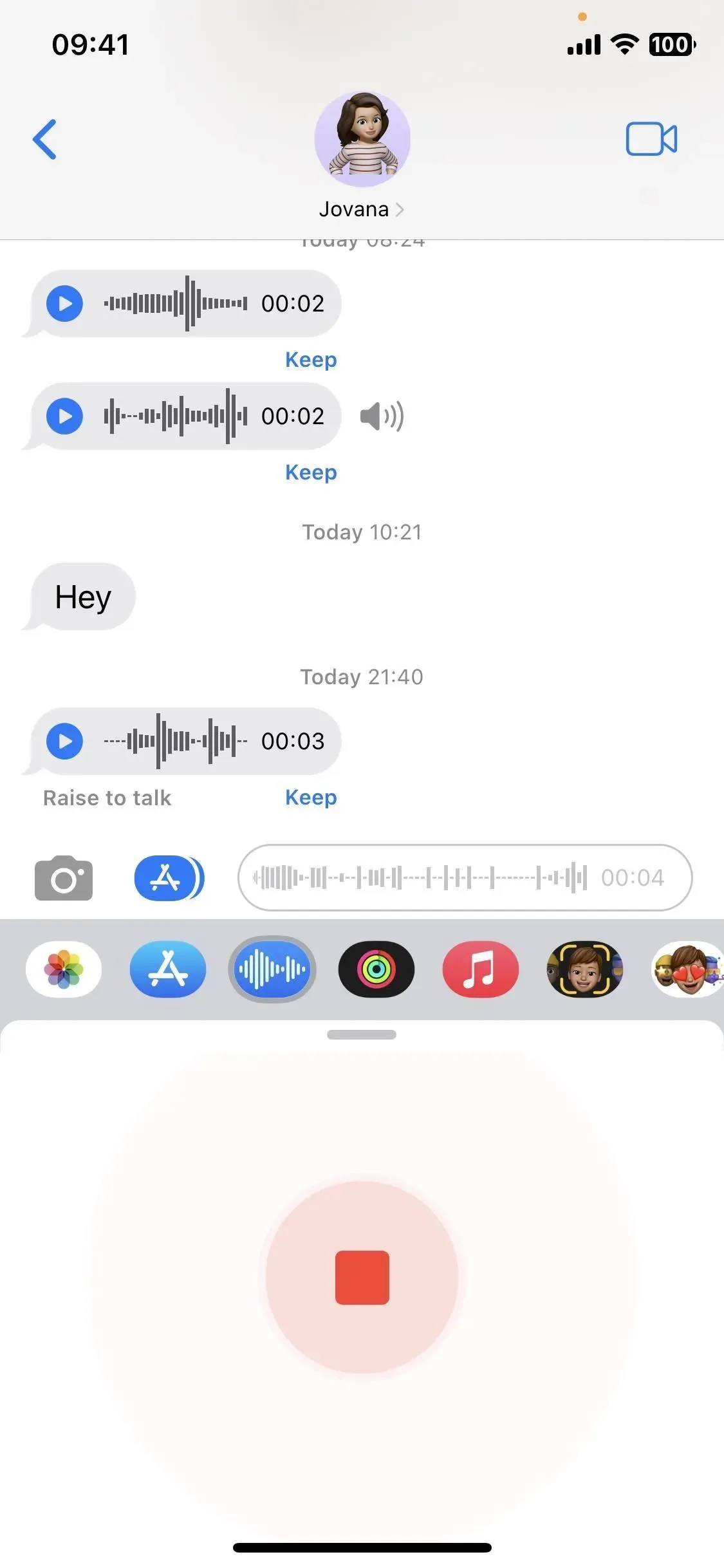
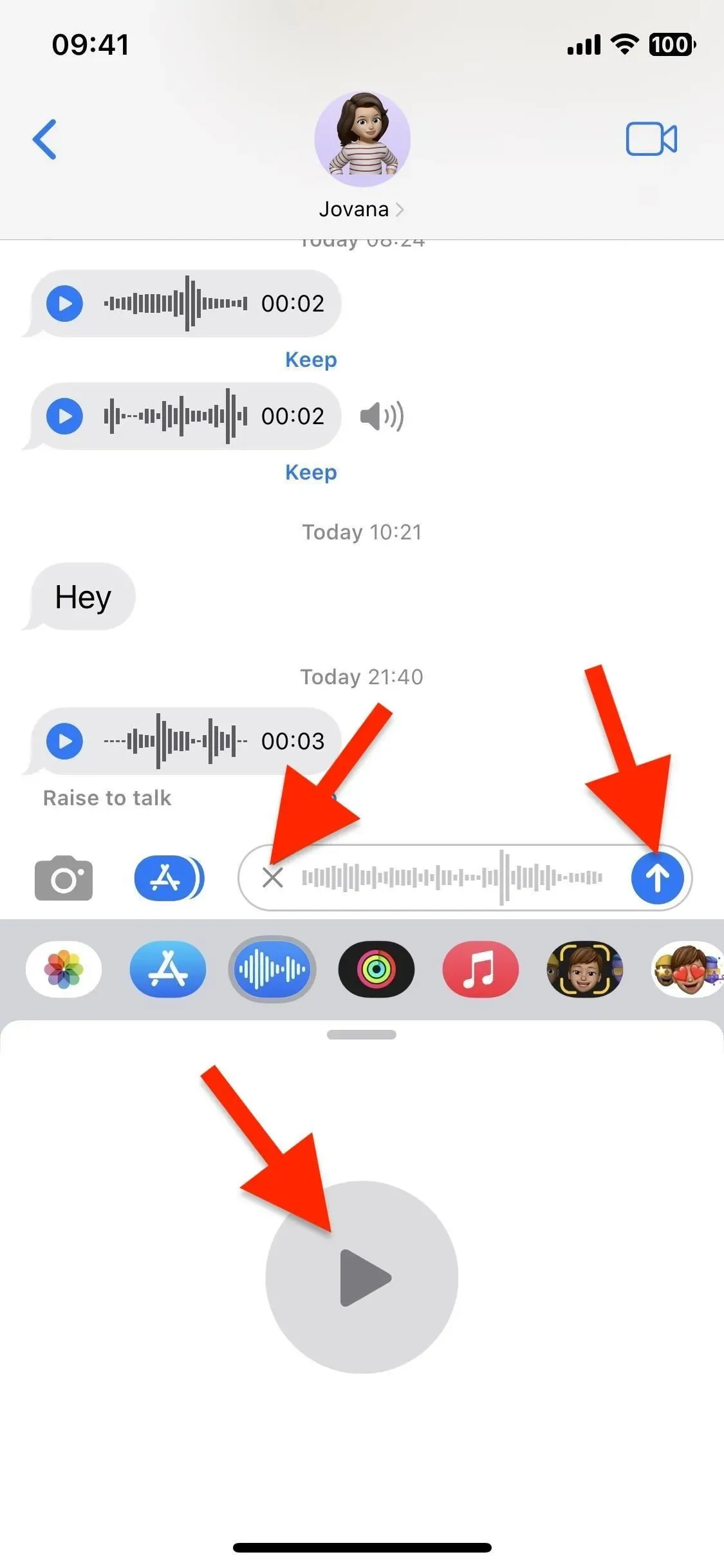
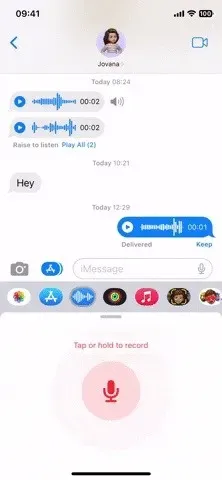
Варіант 2: утримуйте для запису
- Натисніть і утримуйте кнопку мікрофона, щоб почати та продовжити запис. Утримуючи її, кнопка мікрофона стає кнопкою надсилання.
- Коли ви закінчите, відпустіть палець над кнопкою надсилання, щоб негайно надіслати звукове повідомлення, або підніміть палець, доки кнопка надсилання не перетвориться на X, і відпустіть, щоб скасувати запис.
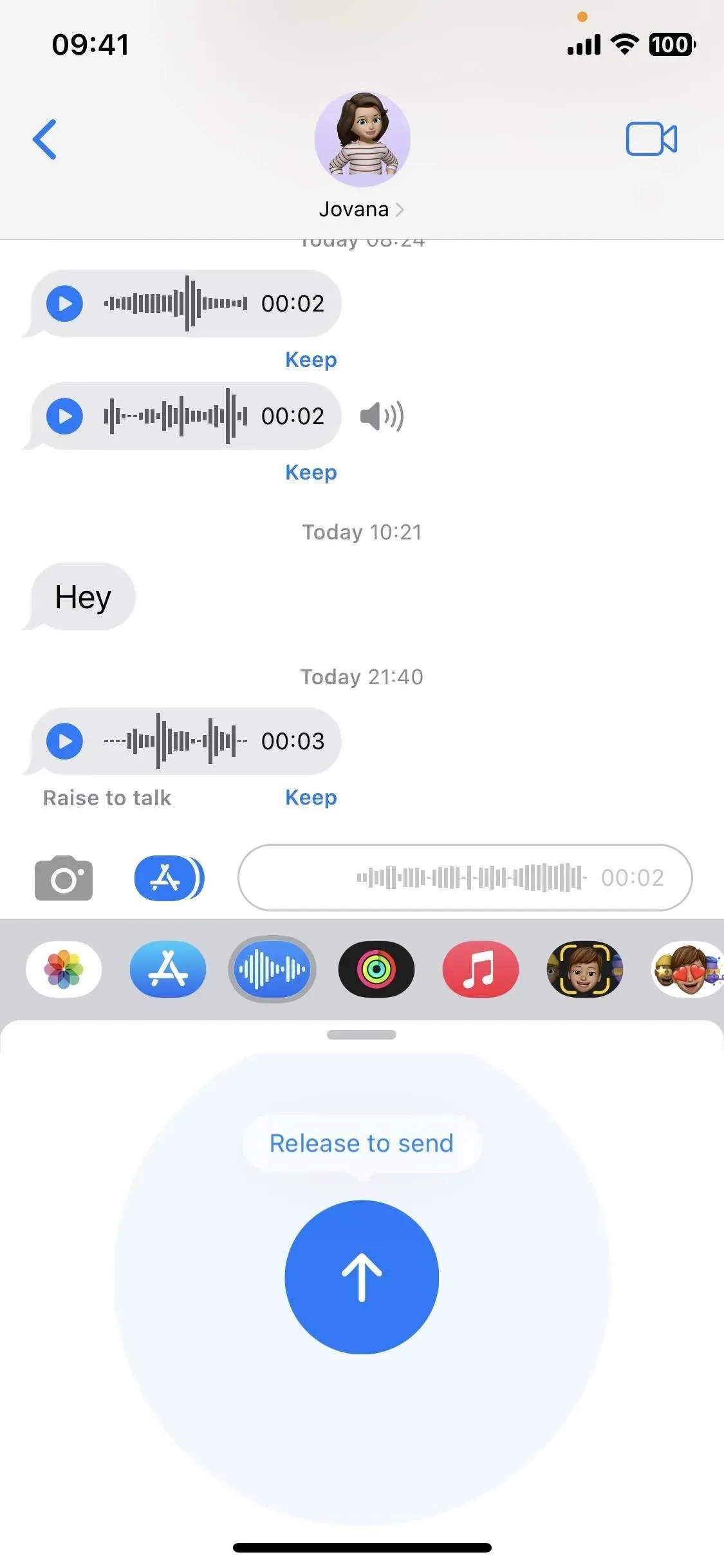
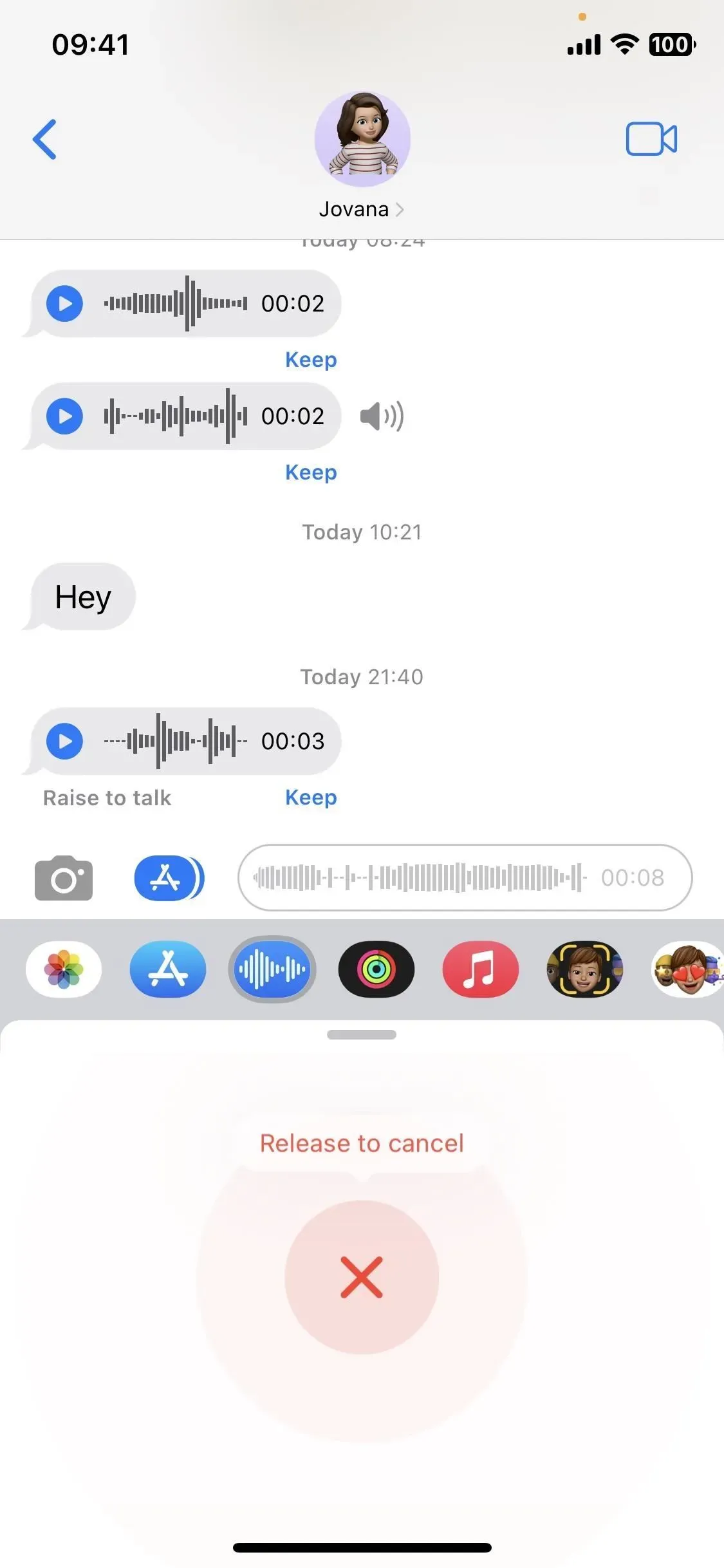
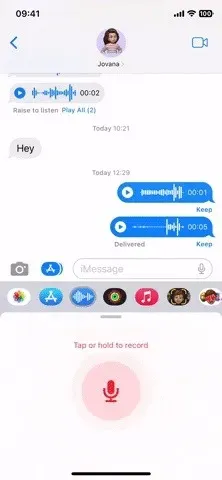
Отримання звукових повідомлень
Що стосується прийому звукових повідомлень, то нічого не змінилося. Ви все ще можете натиснути кнопку відтворення або підняти свій iPhone (див. нижче), щоб прослухати звукове повідомлення. Повідомлення зникають через дві хвилини, якщо ви не клацнете «Зберегти», щоб зберегти їх, які бачать як відправник, так і одержувач. Ви також можете вимкнути Термін дії в налаштуваннях Повідомлень, щоб зняти двохвилинний ліміт.
Щоб увімкнути Raise to Listen, перейдіть до «Налаштування» -> «Повідомлення», прокрутіть вниз до розділу «Audio Messages» і ввімкніть «Raise to Listen». Після ввімкнення ви можете тримати iPhone біля вуха, щоб прослухати вхідні повідомлення. Після того як ви їх прослухаєте, Raise to Listen зміниться на Raise to Talk, тож ви можете піднести iPhone до рота та почати записувати відповідь.
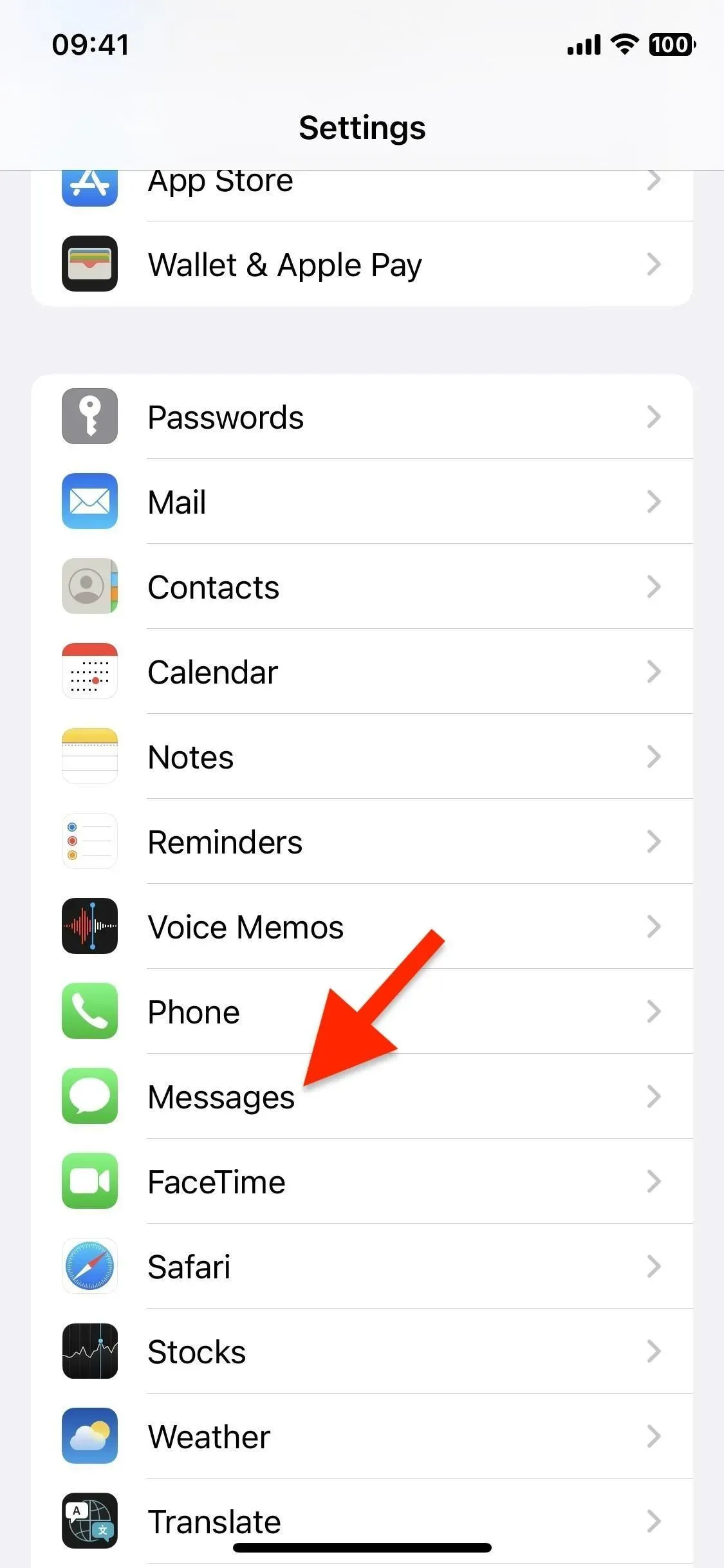
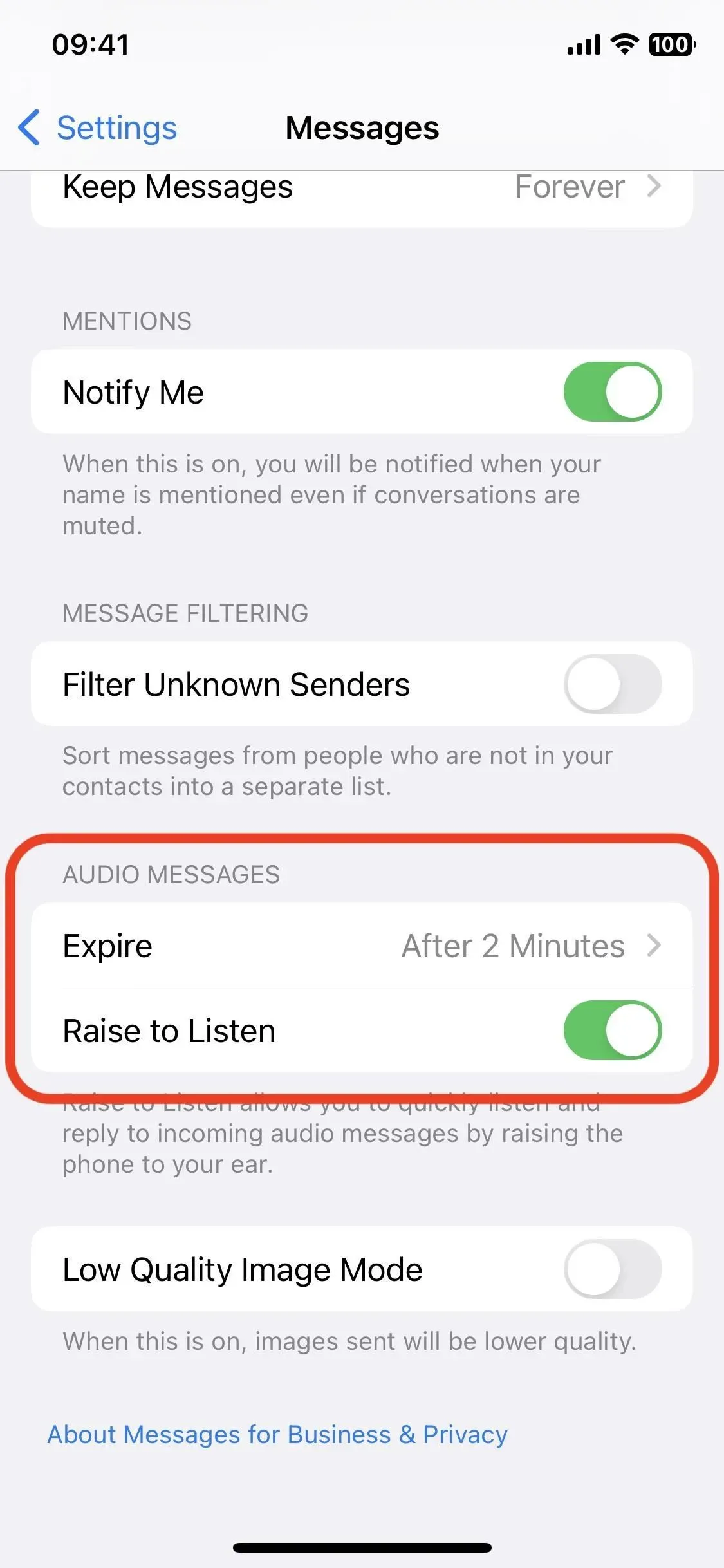
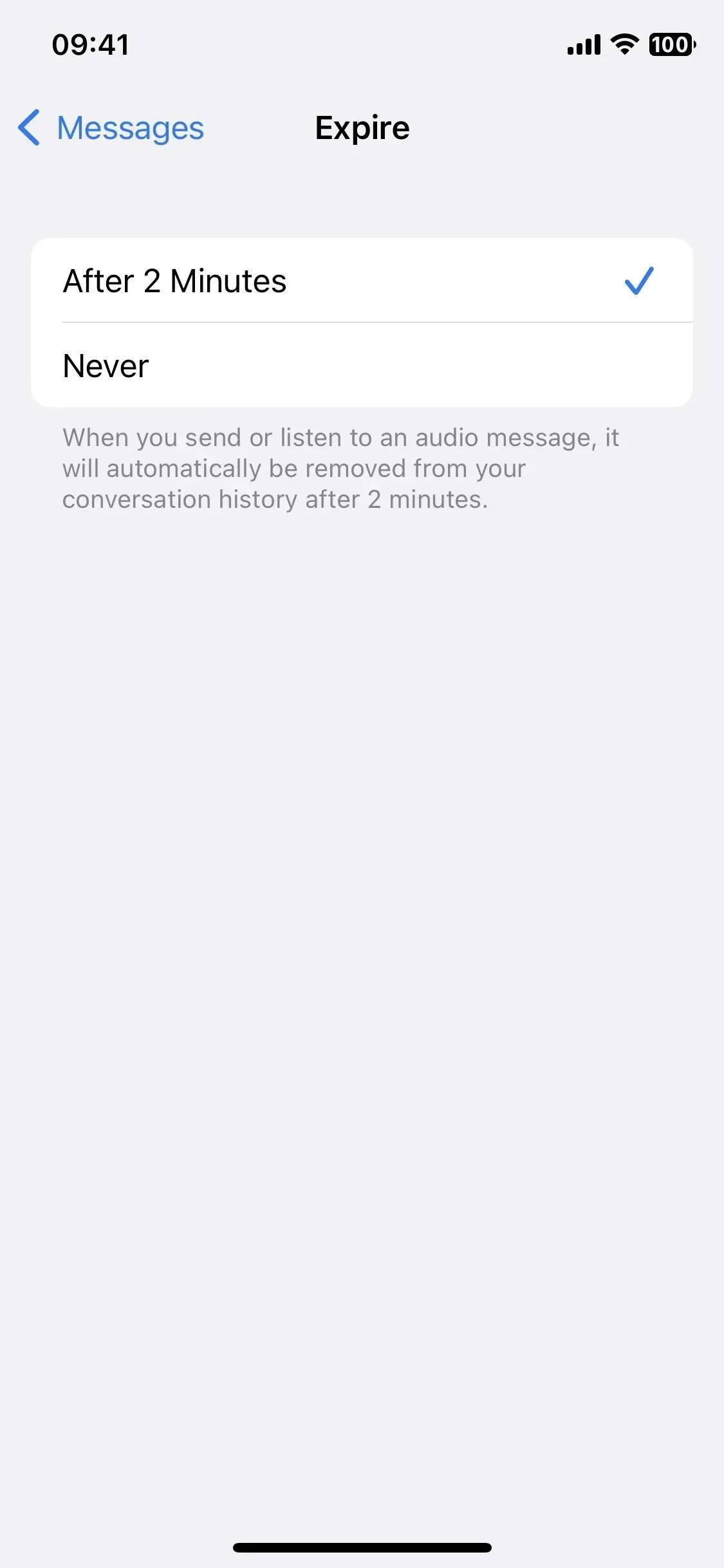



Залишити відповідь